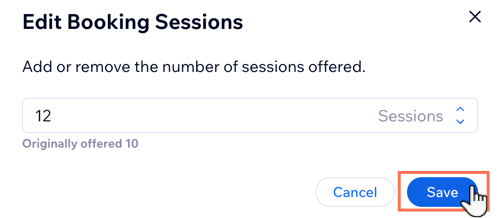Abonnementen: Abonnementen van je klanten beheren
4 min
In dit artikel
- Gekochte abonnementen bekijken en filteren
- Een abonnement als betaald markeren
- De duur van een abonnement verlengen
- Het aantal sessies in een abonnement bewerken
Beheer de abonnementen die je hebt verkocht rechtstreeks vanaf het dashboard van je website. Op het Abonnementen-tabblad kun je een abonnement als betaald markeren, de duur van een abonnement wijzigen, een abonnement opzeggen en meer.
Pas filters zoals status en startdatum toe om de specifieke abonnementen te vinden die je wilt zien. Je kunt deze gefilterde weergave vervolgens opslaan voor snelle toegang in de toekomst.
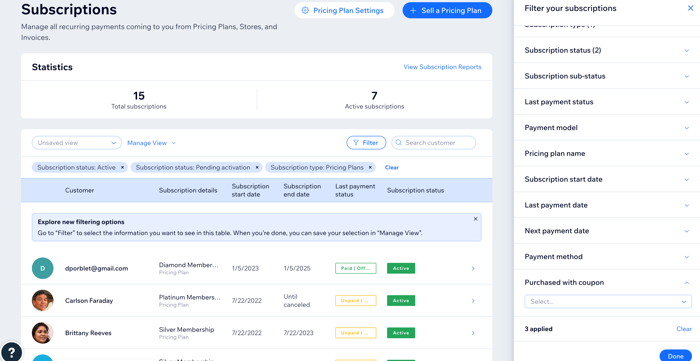
Tips:
- Je kunt handmatig een nieuwe aankoop toevoegen aan een abonnement.
- Je kunt Google Analytics gebruiken om de verkoop van je abonnementen en meer bij te houden.
- Lees meer over de voordelen van het gebruik van het Abonnementsanalyse-dashboard.
Gekochte abonnementen bekijken en filteren
Je kunt de manier waarop je je abonnementen bekijkt aanpassen met een combinatie van filters om precies de informatie te vinden die je nodig hebt. Bekijk bijvoorbeeld alleen onbetaalde abonnementen en facturen of abonnementen die binnenkort verlopen. Je kunt het filter ook gebruiken om abonnementen te bekijken die zijn gekocht met een specifieke betaalmethode.
Om gekochte abonnementen te bekijken en te filteren:
- Ga naar Abonnementen op het dashboard van je website.
- Kies wat je hierna wilt doen:
- Een abonnement bekijken: Wijs een abonnement aan en klik op Bekijken.

- De lijst filteren:
- Klik naast de zoekbalk op Filteren.
- Pas de relevante filters uit de lijst aan de rechterkant toe. Lees meer over de verschillende filteropties.
- (Optioneel) Klik op Weergave opslaan om in de toekomst toegang te krijgen tot deze gefilterde weergave. Geef deze weergave een herkenbare naam.

- Een abonnement bekijken: Wijs een abonnement aan en klik op Bekijken.
Tips:
- Een lijst met de toegepaste filters verschijnt bovenaan de abonnementenlijst. Je kunt op de 'x' klikken om ze afzonderlijk te verwijderen of op Wissen klikken om alle filters te verwijderen.

- Nadat je een weergave hebt opgeslagen, kun je de filters op elk moment bewerken, een weergave hernoemen en verwijderen door op Weergave beheren te klikken.
Een abonnement als betaald markeren
Wanneer je handmatig een abonnement aan een klant verkoopt, verschijnt hun betaalstatus automatisch als 'Onbetaald'. Wanneer je de betaling hebt ontvangen, kun je de status zelf bijwerken.

Om je gekochte abonnementen te beheren:
- Ga naar Abonnementen op het dashboard van je website.
- Klik op het betreffende abonnement.
- Klik op Abonnement beheren.
- Klik op Markeren als betaald.
Tip:
Na betaling verandert de status naar 'betaald'.


De duur van een abonnement verlengen
Misschien wil je de duur van een abonnement verlengen. Dit kan bijvoorbeeld gebeuren wanneer een klant ziek was en geen gebruik kon maken van het abonnement. Het verlengen van een abonnement brengt klanten geen extra kosten in rekening.
Let op:
Als een klant een abonnement opzegt of laat verlopen, is het niet mogelijk om het te verlengen. Ze kunnen in plaats daarvan een nieuw abonnement kopen.
Om de duur van een abonnement te verlengen:
- Ga naar Abonnementen op het dashboard van je website.
- Klik op het betreffende abonnement.
- Klik op Abonnement beheren.
- Klik op Abonnement verlengen.
- Voer de nieuwe einddatum voor het abonnement in.
- Klik op Opslaan.
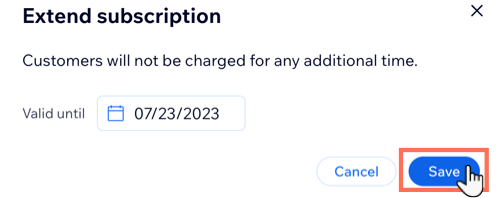
Het aantal sessies in een abonnement bewerken
Soms wil je klanten belonen of compenseren door extra sessies toe te voegen aan een bestaand abonnement. Je kunt ook een sessie van een abonnement aftrekken als je klant zonder voorafgaande kennisgeving niet komt opdagen voor een sessie. Zorg ervoor dat je dit opneemt in het abonnementsbeleid.
Wanneer je sessies toevoegt aan een abonnement, in je geen extra geld van de klant.
Let op:
Het is niet mogelijk om een verlopen abonnement te bewerken.
Om het aantal sessies in een asbonnement te bewerken:
- Ga naar Abonnementen op het dashboard van je website.
- Klik op het betreffende abonnement.
- Klik naast Resterende sessies op het Bewerken-pictogram
 .
. - Voer het nieuwe aantal resterende sessies van het abonnement in.
- Klik op Opslaan.